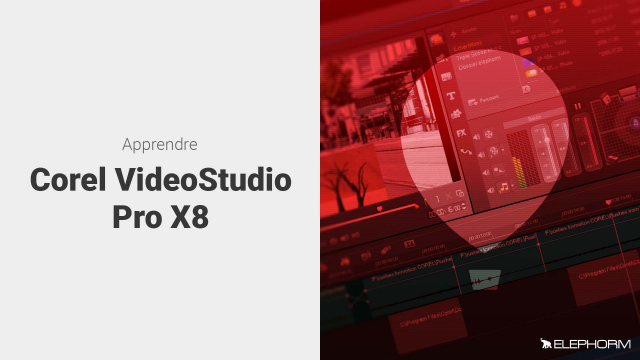Utilisation de Smart Proxy dans Corel VideoStudio Pro
Découvrez comment activer et utiliser la fonction Smart Proxy dans Corel VideoStudio Pro pour améliorer la fluidité de vos montages vidéo.
Présentation du logiciel









Commencer rapidement un montage








Capture et importation des sources
Gestion des projets
Utilisation de la Timeline








Gestion des médias dans la bibliothèque
Gestion des transitions
Gestion du titrage





Gestion du graphisme
Gestion des filtres
Création de mouvement et outil de tracking
Gestion de l'audio
Détails de la leçon
Description de la leçon
Dans cette leçon, nous explorons la fonction Smart Proxy de Corel VideoStudio Pro. Celle-ci permet de créer des versions basse définition (proxy) de vos vidéos haute définition. Ces proxies sont particulièrement utiles lorsque vous travaillez avec des fichiers vidéo qui demandent beaucoup de ressources en lecture et en calcul. Vous apprendrez comment activer cette fonction via le menu Paramètres et comment configurer les préférences pour que le logiciel crée automatiquement des proxies pour les vidéos dépassant une certaine résolution.
Nous démontrerons également l’effet du Smart Proxy sur la fluidité de lecture et de montage vidéo. En comparant la lecture de vidéos avec et sans Smart Proxy, vous pourrez constater une amélioration significative en termes de fluidité, rendant le montage bien plus agréable et efficace. Cette fonctionnalité est cruciale pour les professionnels de l’édition vidéo qui souhaitent maximiser leur productivité et éviter les ralentissements dus aux ressources système limitées.
Objectifs de cette leçon
Les objectifs de cette vidéo sont de :
- Montrer comment activer et configurer la fonction Smart Proxy.
- Expliquer les avantages de l'utilisation des proxies pour le montage vidéo.
- Démontrer l'amélioration de la fluidité du montage grâce à cette fonction.
Prérequis pour cette leçon
Pour suivre cette vidéo, il est recommandé d'avoir une connaissance de base de Corel VideoStudio Pro et de savoir comment importer des vidéos dans la timeline de montage.
Métiers concernés
Les métiers qui peuvent bénéficier de cette vidéo incluent :
- Monteur vidéo
- Réalisateur
- Producteur audiovisuel
- Graphiste en motion design
Alternatives et ressources
Des logiciels alternatifs qui offrent des fonctionnalités similaires incluent :
- Adobe Premiere Pro avec ses options de fichiers proxy.
- Final Cut Pro de Apple pour la génération automatique de proxies.
- DaVinci Resolve de Blackmagic Design pour une gestion efficace des proxys.
Questions & Réponses